Com utilitzar Siri
Autora:
Louise Ward
Data De La Creació:
3 Febrer 2021
Data D’Actualització:
1 Juliol 2024

Content
- etapes
- 1a part Configuració de Siri
- Part 2 Activa Siri
- 3ª part. Telefonia i enviament d’un o d’un
- 4a part Realitzeu altres tasques
- 5a part. Obtenir el millor de Siri
- Part 6 Utilitzant la funció Dictat
Obteniu més informació sobre com podeu configurar i utilitzar Siri, l'assistent personal de l'iPhone.
etapes
1a part Configuració de Siri
-
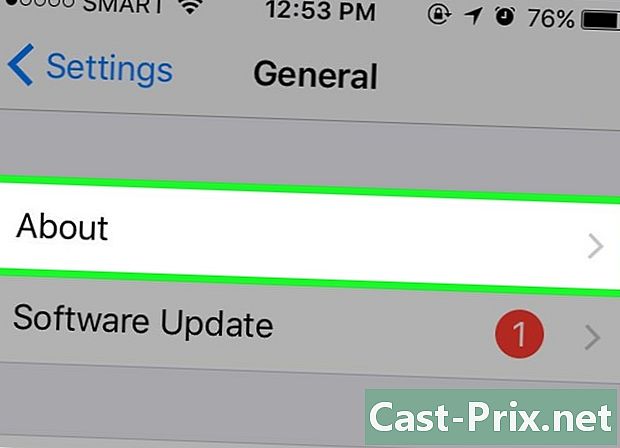
Assegureu-vos que el vostre iPhone admet Siri. Tots els iPhones, des de la versió més recent fins a 4S, són compatibles amb Siri.- Al març de 2017, l'iPhone 4S va ser l'únic iPhone que no utilitzava iOS 10 per donar suport a Siri.
-
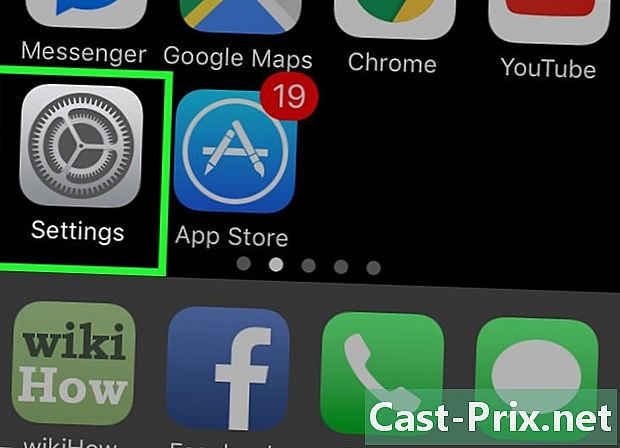
Entra ajustos. Aquesta és l’aplicació grisa amb rodes dentades que haurien d’estar a la pantalla inicial. -

Desplaçar-se cap avall. Desplaceu-vos cap avall i premeu Siri. Aquesta opció es troba a la pestanya general. -

Feu lliscar el commutador Siri a la posició On. L’interruptor a la part superior de la pàgina es posarà de color verd. També veureu una finestra simultània a la part inferior de la pantalla. -

Toqueu Habilitar Siri. Aquesta opció es troba a la finestra de la conuelle. -

Personalitzeu la configuració de Siri. En aquesta pàgina hi ha diferents opcions.- Accés bloquejat o Accés a la pantalla bloquejada. Feu lliscar el commutador a la posició On (a la dreta) per permetre que Siri respongui quan la unitat està bloquejada.
- Permet "Dis Siri". Desplaceu el commutador a la posició On (a la dreta) per activar aquesta opció. Aquest és un procés que permet dir "Say Siri" en veu alta per invocar Siri.
- idioma. Trieu l’idioma per comunicar-vos amb Siri.
- Veu de Siri. Trieu l’accent o el gènere (masculí o femení) de la veu que fa servir Siri.
- Devolució d'àudio. Trieu quan Siri parli en veu alta. sempre Siri us respondrà en veu alta, fins i tot si el vostre iPhone està en mode silenciós. Control amb el botó de trucada Permet aturar la devolució d'àudio amb el botó Silenci.
- Les meves dades. Trieu un contacte a qui referirà Siri quan us dirigeixi. En la majoria dels casos, voleu que sigueu vosaltres, així que premeu el vostre nom a la llista.
- Aplicació compatible. Trieu aplicacions que no siguin Apple que puguin utilitzar Siri. Veureu una llista d’aquestes aplicacions obrint Siri i prement ? a la cantonada inferior esquerra de la pantalla.
Part 2 Activa Siri
-
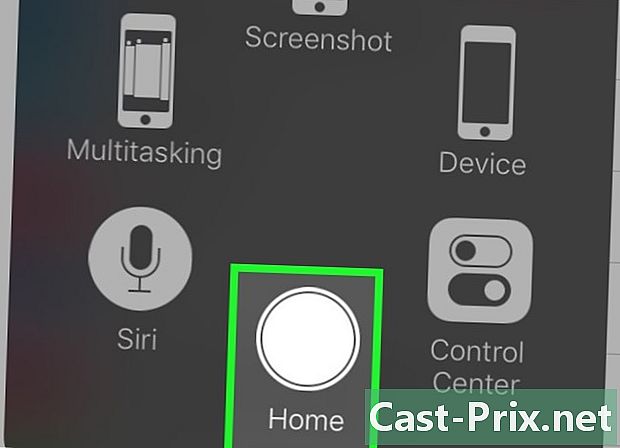
Manteniu premut el botó d’inici. Aquest és el botó circular a la part inferior de la pantalla. Mantingueu premut per invocar Siri al cap d’1 o 2 segons. Siri s’obrirà en mode "escolta" i espera les vostres instruccions.- Si el vostre iPhone utilitza AssistiveTouch per substituir el botó Home defectuós, premeu el quadrat AssistiveTouch i, a continuació, premeu siri (o manteniu premuda la icona benvinguda).
- També podeu dir "Dis Siri" en veu alta si heu activat aquesta funció.
-

Espereu que aparegui una línia multicolor a la part inferior de la pantalla. Quan veieu que apareix una línia multicolor a la part inferior de la pantalla, podeu començar a xerrar amb Siri. -

Pregunteu alguna cosa a Siri. Si Siri entén la majoria de les consultes específiques de iOS (com trucar a un amic), haurà de connectar-se a Internet per respondre a preguntes més complicades. -
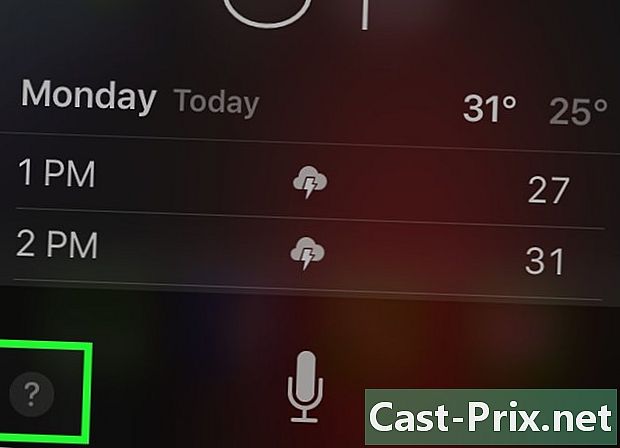
Premsa?. Aquesta opció es troba a la part inferior esquerra de la pantalla Siri. Veureu una llista d’aplicacions amb les que pot interactuar Siri i una breu descripció de com utilitzar-les. -
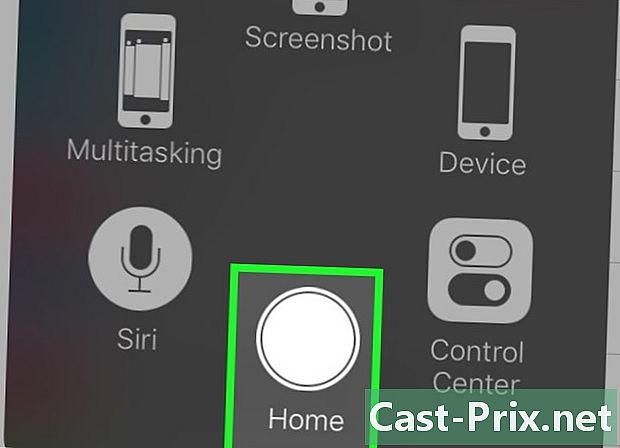
Torna a prémer el botó Home. Torneu a prémer el botó Home per tancar Siri.- També podeu dir "adéu" si Siri està en mode d'escolta.
3ª part. Telefonia i enviament d’un o d’un
-

Activa Siri. Siri s’obrirà en mode d’escolta. -
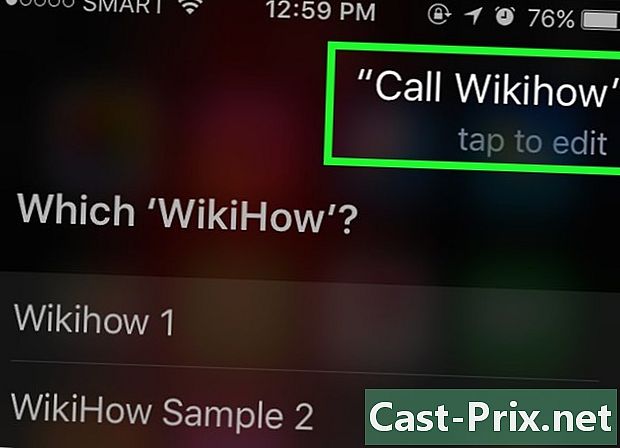
Dir "trucar" per trucar. Si el nom que esmenta forma part dels vostres contactes, Siri trucarà immediatament a la persona en qüestió.- Si teniu diferents contactes amb el mateix nom, Siri us demanarà que en trieu un. Podeu dir a Siri qui truqui o prémer el contacte en qüestió per fer la trucada.
-
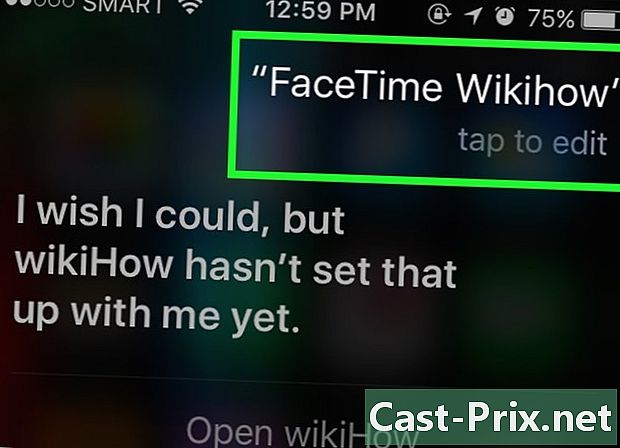
Digues "Truca amb FaceTime" per fer una trucada FaceTime. El procés és similar al de la trucada telefònica. Si dius un nom i Siri no sap quin triar, et demanarà que confirmis el contacte per trucar.- Si el contacte que esteu intentant trucar no té cap iPhone, la trucada FaceTime començarà poc abans de tancar-se.
-
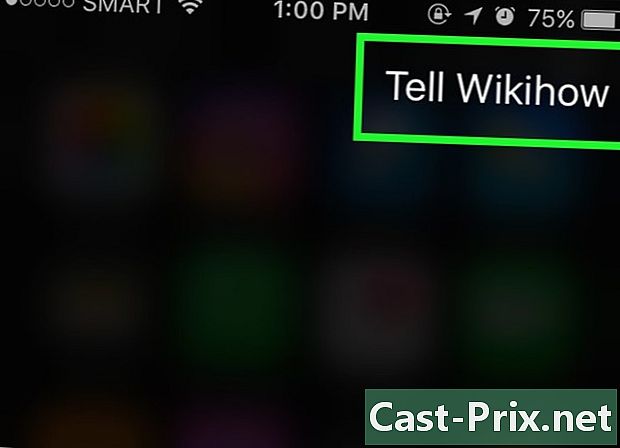
Dir "Digues a" seguit d'una e. Si us plau, digueu exactament el que voleu enviar després d’indicar el nom del contacte.- Per exemple, per desitjar una bona recuperació a un amic malalt, podeu dir "Digues-li a Jeff que espero que siguis millor. Siri escriurà un que digui "Espero que siguis millor. "
-

Digues "Sí". Digues "Sí" quan Siri acaba de llegir en veu alta. Això t’enviarà.- També tindreu l'oportunitat de llegir i corregir alguns errors abans de dir "Sí" o donar-vos suport Enviar.
-
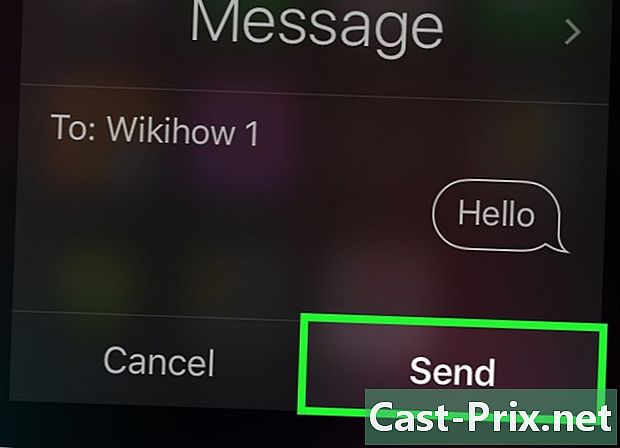
Digues "Envia un a". Siri inserirà el nom del vostre contacte a la secció "A" de la nova i us demanarà que respongueu a les preguntes següents.- Quin és el propòsit del vostre? Digues-li a Siri quin ha de ser el teu objecte.
- Què vols posar en el teu? Digues-li a Siri què vols posar en el teu.
- Esteu preparats per enviar-lo? Siri us preguntarà aquesta pregunta després de llegir la vostra veu en veu alta. Digues "Sí" per enviar-lo o "No" per fer una pausa a Siri.
4a part Realitzeu altres tasques
-

Demaneu a Siri que faci una cerca a Internet. Per exemple, simplement digueu-lo "Busqueu consells sobre jardineria a Internet". Investigarà el tema i publicarà una llista de llocs web rellevants. -
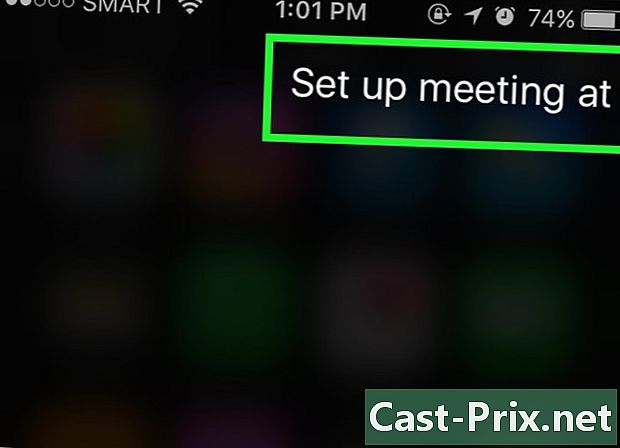
Demaneu a Siri que programi una cita. Només digueu-li "Programa una cita demà al migdia. Ell et dirà: "Molt bé, estic programant la teva cita per a demà. He de confirmar? Es mostrarà el calendari amb la data i hora escollides. Si hi ha una altra cita prevista, us ho informarà.- Confirmeu-ho amb una resposta positiva o premeu confirmen.
-
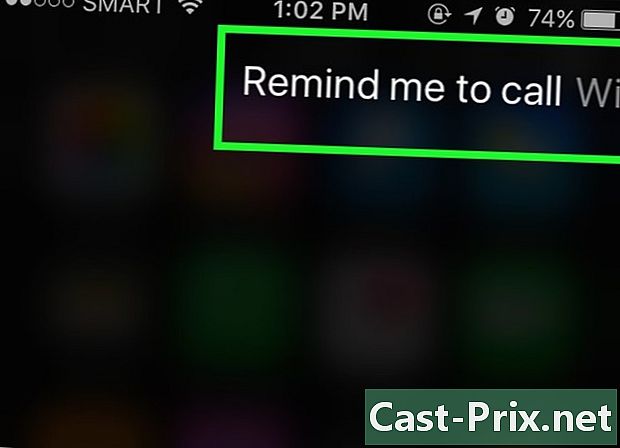
Demana a Siri que recordi alguna cosa. Digues-li alguna cosa com "Truca'm Ashley. Siri dirà: "Quan vols que et truqui? Digues-li l'hora en què vols que et truqui (digueu demà a les 10: 00h) i confirmeu-ho amb el positiu o premeu confirmen quan us demanarà que confirmeu el record. -
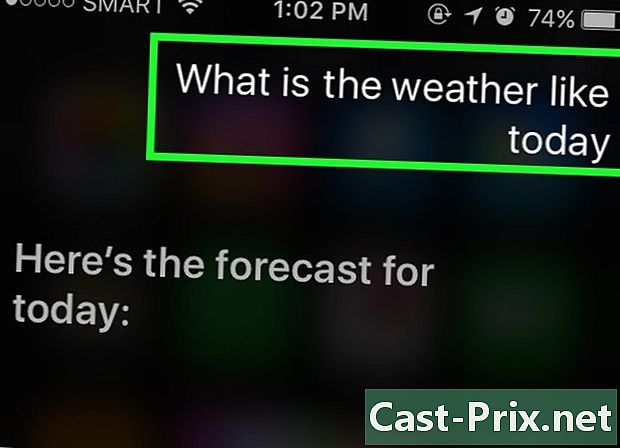
Demaneu a Siri que revisi el temps. Només digueu-li: "Com és el temps actual? Ell us mostrarà el temps del dia. -
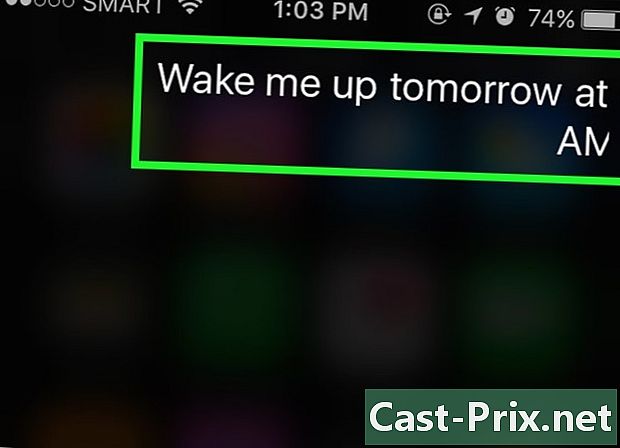
Demaneu a Siri que configuri l'alarma. Només digueu-li: "Desperteu-me demà a les 6 en punt. Confirmarà la sol·licitud dient que ha establert l’alarma a l’hora indicada. -
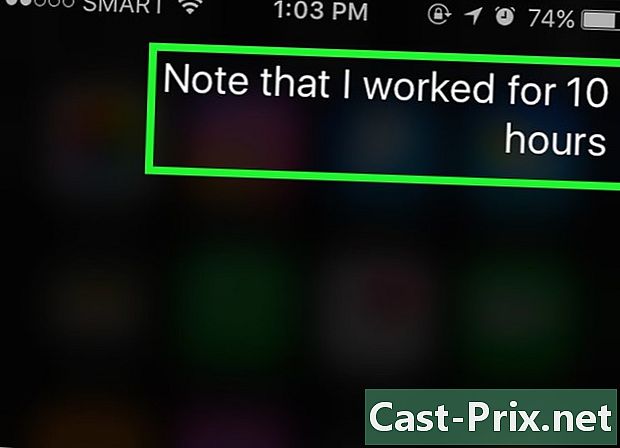
Demaneu a Siri que escrigui una nota. Només digueu-li "Fixeu-vos que avui he treballat 10 hores. Apareixerà la nota amb ella. -
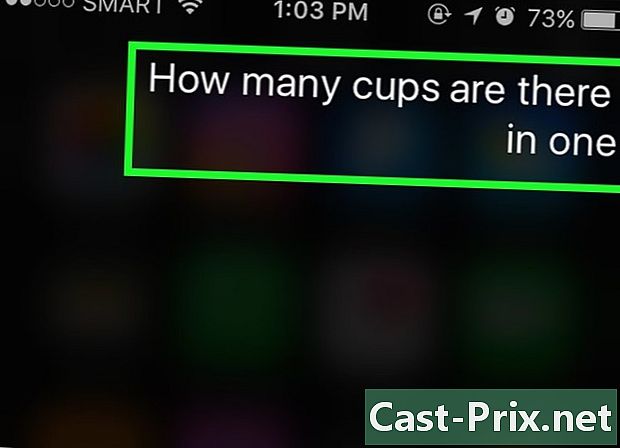
Demaneu informació a Siri. Pregunteu-li alguna cosa com "Quantes ulleres fan 4 l? Ell analitzarà la pregunta i us donarà la resposta. -
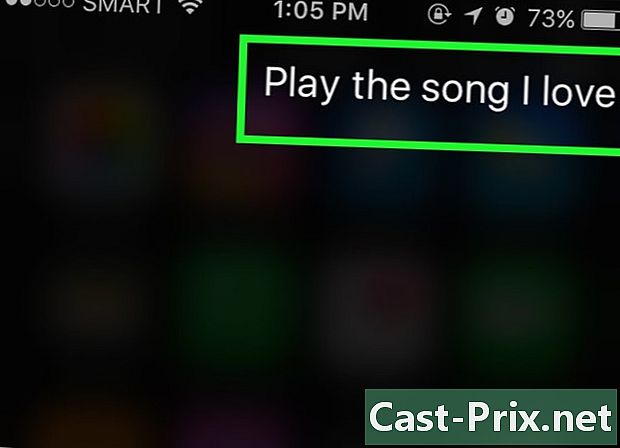
Demana a Siri que toqui una cançó. Només digueu-li "Juga" i Siri interpretarà la cançó.- La cançó ha d'estar al vostre iPhone perquè Siri la pugui reproduir.
5a part. Obtenir el millor de Siri
-

Crea enllaços personals. Si dius "és el meu", Siri recordarà aquella persona amb aquest títol.- Per exemple, si dius "Teresa és la meva mare", pots trucar a la teva mare i dir-li a Siri "Truqui a la mare" la propera vegada que vulguis trucar-la.
- Podeu fer el mateix per a establiments ("és el meu restaurant preferit") i les organitzacions sempre que el vostre número de telèfon o una altra informació estigui desada al vostre iPhone.
-
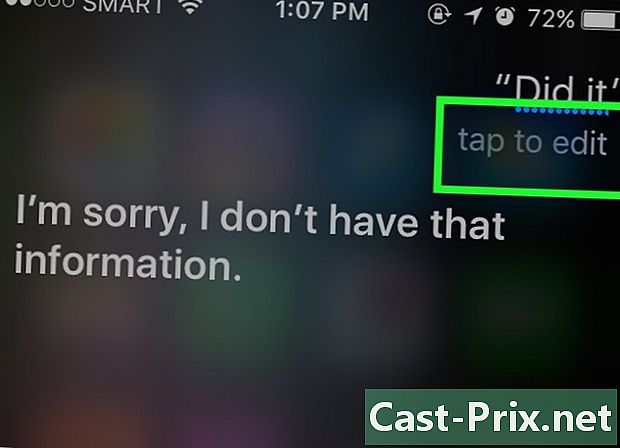
Corregiu els errors de Siri. Si dieu alguna cosa a Siri i Siri no ho interpreta correctament, premeu el camp e amb la consulta errònia i corregiu-lo amb el vostre teclat. Això requerirà aportacions addicionals, però Siri s’assabenta d’aquests errors i l’entendrà millor la propera vegada. -
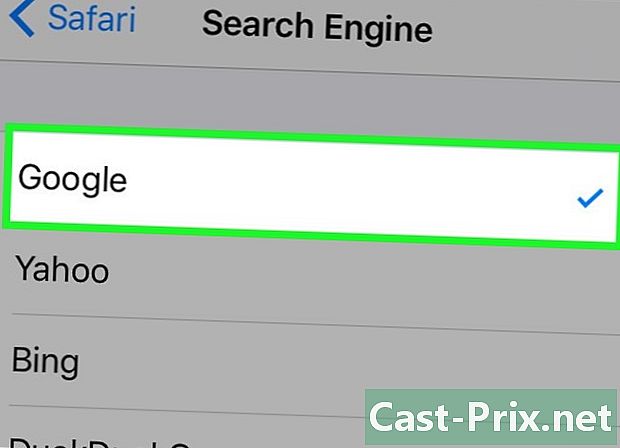
Canvieu el motor de cerca predeterminat Siri. Siri utilitza Safari per respondre les vostres preguntes, si es tracta de qualsevol cosa del món o de càlculs matemàtics quan pagueu la factura al restaurant. Per canviar el motor de cerca predeterminat de Siri, aneu a ajustos, safari, Cercador a continuació, seleccioneu el motor de cerca que voleu utilitzar. -
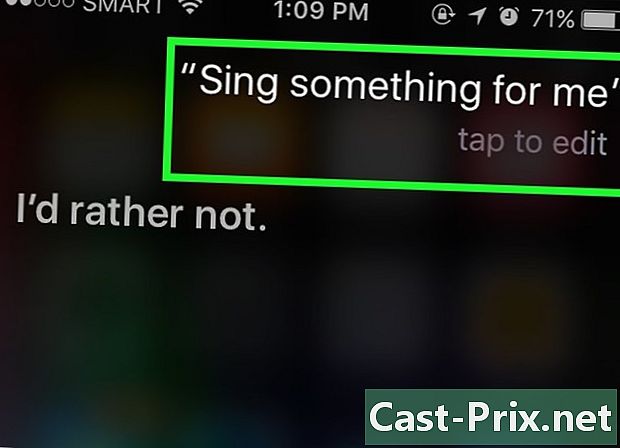
Demaneu a Siri que us expliqui una broma. Per divertir-vos, demaneu a Siri que us canti una cançó o digueu "Toc Toc". També podeu demanar-li que us truqui de totes maneres, com ara "La vostra grandesa", o demanar-li que digui més coses sobre ell.- Els usuaris d’iPhone han trobat tot tipus de coses divertides per demanar-li a Siri.
Part 6 Utilitzant la funció Dictat
-
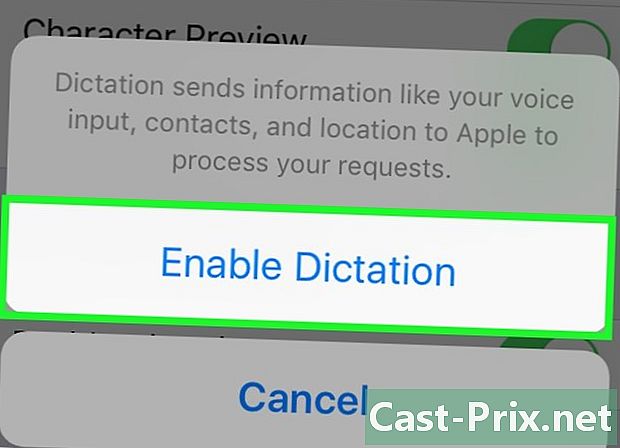
Activa la dictada. Per utilitzar-lo, heu d'activar la funció Dictat. Igual que Siri, reconeix la teva veu i et permet dictar notes. Dictée enviarà el seu dictat als servidors d'Apple per al seu reconeixement i processament.- Entra ajustos.
- Premsa general.
- Premsa teclat.
- Feu lliscar el commutador Activa la dictada en posició On.
-

Obriu una aplicació que us permeti prendre notes. Podeu utilitzar el dictat en qualsevol aplicació que utilitzi el teclat. Obriu una aplicació per escriure e i feu aparèixer el teclat. -
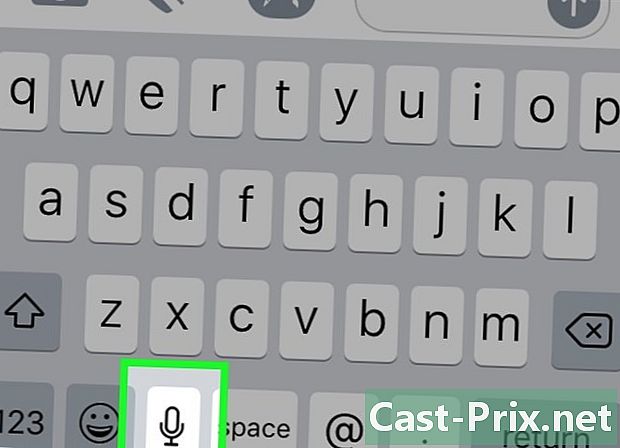
Premeu el botó de dictat. Premeu el botó de dictat situat al costat de la barra d’espai. Sembla un micròfon i inicia el procés de dictat. -
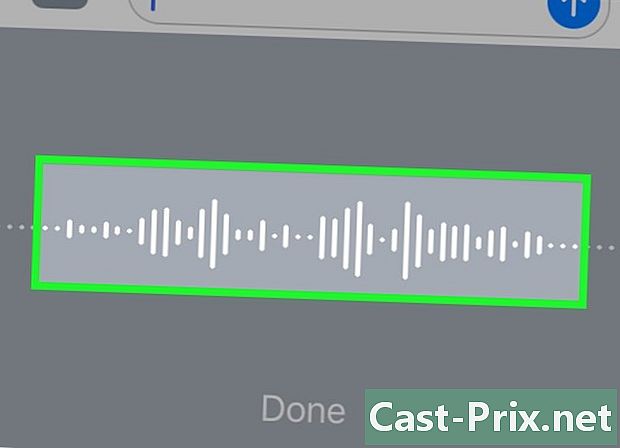
Indiqueu què voleu anotar. Indiqueu el que voleu anotar amb una veu clara i serena. Parla amb claredat i no digues les teves paraules massa ràpidament. No cal fer una pausa després de cada paraula, però assegureu-vos d’articular-lo. -

Ortografia els signes de puntuació. El dictat recollirà tot el que dieu en una frase tret que us indiqueu els signes de puntuació. Per inserir-los només cal que us lletreu. Per exemple, per escriure "Hola! Heu de dir "Hola punt d'exclamació". A continuació es mostren els signes de puntuació més habituals.- . : "Punt" o "punt final".
- , : "Coma".
- ... : "3 punts de suspensió" i "final de cotització".
- : "Apòstrof".
- ? : "Punt d'interrogació".
- ! : "Punt d'exclamació".
- ( i ) : "Parèntesi obert" i "parèntesi tancat".
-

Afegiu un salt de línia. Afegiu un salt de línia o un paràgraf. Dictée afegeix automàticament un espai i majúscula l’inici d’una nova frase després de la puntuació. Tanmateix, heu d'indicar quan voleu iniciar una línia nova o crear un nou paràgraf. Digues "Nova línia" per afegir un salt de línia al document o digues "Nou paràgraf" per afegir un salt de paràgraf. -
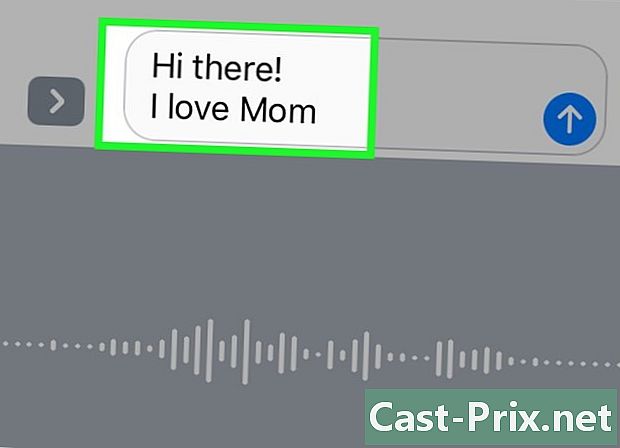
Activa i desactiva les majúscules. Podeu utilitzar ordres de dictat per canviar el cas durant l'entrada.- Digueu "Capitalització activada" amb majúscules la primera lletra de la paraula següent. Per exemple, digueu "M'encanten les mamelles majúscules" per escriure "M'encanta la mare".
- Dir "Majúscules activades" i "Capitalització desactivada" per majúscules la primera lletra de cada paraula en una frase. Els articles no estan en majúscula. Per exemple, digueu "Majúscules habilitades, podeu deixar-me una recepta en majúscula" per escriure "Pots donar-me la recepta".
- Digues "Totes les majúscules" per escriure la paraula següent totes les majúscules. Per exemple, digueu "Em poso a dalt de tot" per escriure "Odio els insectes".

